Maison >développement back-end >tutoriel php >Installation de l'environnement du serveur Windows Apache, PHP et Postgresql
J'ai lu beaucoup d'articles sur l'installation de l'environnement PHP sur Internet, mais ils ne sont pas très complets. C'est peut-être parce que c'est trop simple et que tout le monde l'ignore. Pour les débutants, je ne sais pas comment l'installer. Aujourd'hui, j'ai compilé un guide sur la façon d'installer l'environnement PHP. Les notes sont destinées aux novices. Si les novices ne savent pas comment l'installer, suivez simplement les étapes décrites dans mes notes.
1. Téléchargez d'abord les fichiers requis, téléchargez la version Windows d'Apache, PHP et postgresql
1. Téléchargez Apache http://www.apachelounge.com/download/ (j'ai téléchargé la version ci-dessous )
Apache-2.4.25 (httpd-2.4.25-win64-VC14.zip)Apache-2.4.25(httpd-2.4.25-win64-VC14.zip)
2.下载PHP http://windows.php.net/download/ (PHP我下载的是下面的版本)
PHP-5.6.30(php-5.6.30-Win32-VC11-x64.zip)
3.下载postgresql https://www.postgresql.org/download/windows/ (我下载的是下面的版本)
postgresql-9.6.2-3-windows-x64.exe
二、Apache安装配置
将Apache压缩包解压,把解压后的Apache24拷贝到要安装的目标位置,配置文件路径默认为C盘根目录下。
这里我选择的是拷贝到D盘根目录,这样就需要对Apache配置文件d:Apache24confhttpd.conf进行修改,
打开该文件d:Apache24confhttpd.conf。
1. 将c:/Apache24全部替换成d:/Apache24
2. 修改前:
Options Indexes FollowSymLinks AllowOverride None Require all granted
修改后:
Options Indexes FollowSymLinks AllowOverride All Require all granted
3. 将 #ServerName xxx.com:80 注释打开修改为 ServerName localhost:80
4. 运行cmd; 通过命令进入Apache24下的bin目录,为了检查httpd.conf有无问题,我们输入httpd -t,
如果正常的话只会显示一行Syntax OK,
如果有错的话则会告诉我们是哪儿错了。
C:\Windows\system32>d: D:\>cd Apache24\bin D:\Apache24\bin>httpd -t
提示:httpd.exe的更多命令可通过httpd -h查看。
5. 在控制台中运行httpd -k install将Apache安装成windows服务,这样Apache以后将自动运行。
D:Apache24bin>httpd -k install
6. 运行httpd -k start启动服务,如果没有错误提示,在浏览器中输入http://127.0.0.1或者http://localhost 页面将显示【 It works! 】
Apache安装成功。
【如果端口被占用可以改httpd.conf里的listen:80改成88】
或是终止端口进程:
在开始右键(管理员命令提示符)管理员下
cd C:WindowsSystem32
netstat -ano或是netstat -ano|findstr 88(查看被占用的端口)找到端口对应的 PID
终止:taskkill /pid 8188强力终止:taskkill /f /pid 8188
三、PHP安装配置
1. 将PHP解压后拷贝到安装位置,我这里选择的是d:/php。然后将php.ini-development复制并重命名为php.ini。
2. 编辑Apache的httpd.conf
1)如果你的PHP在C盘的话,请将D:换成C:,另外注意路径使用/。
2)打开Apache24/conf下httpd.conf,在最后加上
#php5 support LoadModule php5_module d:/PHP/php5apache2_4.dll PHPIniDir d:/php/AddType application/x-httpd-php .php
3)查找DirectoryIndex,加入index.php,如果希望index.php优先于index.html,则将其放在前面。
<ifmodule> DirectoryIndex index.html index.php</ifmodule>
(Pour PHP, j'ai téléchargé la version suivante)
PHP-5.6 .30 (php-5.6.30-Win32-VC11-x64.zip)
3. Téléchargez postgresql https://www.postgresql.org/download/windows/ (J'ai téléchargé la version ci-dessous)
postgresql-9.6.2 -3 -windows-x64.exe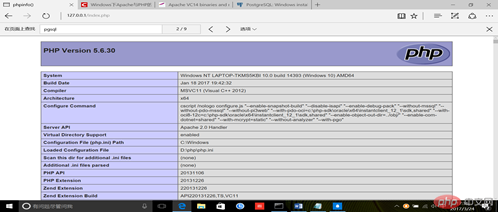
Extractez le package compressé Apache et copiez l'Apache24 décompressé vers l'emplacement cible à installer. Le chemin du fichier de configuration est par défaut le répertoire racine du lecteur C. .
Ici, je choisis de copier dans le répertoire racine du lecteur D, je dois donc modifier le fichier de configuration Apache d:Apache24confhttpd.conf,
ouvrir le fichier d:Apache24confhttpd.conf.
1. Remplacez tous les c:/Apache24 par d:/Apache24
2. Avant modification :
D:\Apache24\bin>httpd -t D:\Apache24\bin>httpd -k restart
Après modification :
<?php phpinfo();?>🎜 3. Ouvrez le commentaire #ServerName xxx.com:80 et modifiez-le en ServerName localhost : 80 🎜🎜 4. Exécutez cmd ; entrez dans le répertoire bin sous Apache24 via la commande Afin de vérifier s'il y a un problème avec httpd.conf, nous entrons httpd -t 🎜🎜Si c'est normal, une seule ligne de syntaxe. OK s'affichera. 🎜🎜S'il y a une erreur, alors nous dira ce qui n'a pas fonctionné. 🎜
libeay32.dll 、libiconv2.dll、libintl3.dll、libpq.dll、ssleay32.dll🎜Conseils : Plus de commandes de httpd.exe peuvent être visualisées via httpd -h. 🎜🎜5. Exécutez httpd -k install dans la console pour installer Apache en tant que service Windows, afin qu'Apache s'exécute automatiquement à l'avenir. D
D : Apache24bin & GT ; Installer 🎜🎜6. Exécutez le service de démarrage HTTPD -K START ; 🎜🎜【Si le port est occupé, vous pouvez modifier l'écoute dans httpd.conf : 80 à 88】🎜🎜 Ou terminer le processus de port : 🎜🎜Cliquez avec le bouton droit sur Démarrer (invite de commande administrateur) et cliquez sur Administrateur 🎜🎜cd C:WindowsSystem32🎜🎜netstat -ano ou netstat -ano|findstr 88 (vérifier le port occupé) trouver le PID correspondant au port🎜🎜Terminaison : taskkill /pid 8188 Terminaison forcée : taskkill /f /pid 8188🎜 🎜🎜3. Configuration de l'installation de PHP 🎜🎜🎜1. Décompressez PHP et copiez-le dans l'emplacement d'installation. J'ai choisi d:/php ici. Ensuite, copiez et renommez php.ini-development en php.ini. 🎜🎜2. Modifiez le httpd.conf d'Apache🎜🎜1) Si votre PHP est sur le lecteur C, veuillez remplacer D: par C:, et faites attention au chemin en utilisant /. 🎜🎜2) Ouvrez httpd.conf sous Apache24/conf et ajoutez 🎜rrreee🎜 à la fin. 3) Recherchez DirectoryIndex et ajoutez index.php Si vous voulez que index.php ait priorité sur index.html, mettez-le devant. 🎜🎜 <ifmodule> DirectoryIndex index.html index.php</ifmodule>🎜🎜3 Enregistrez la configuration et exécutez httpd -t sur la ligne de commande pour vérifier la configuration. pas de problème, exécutez httpd -k restart redémarre le service Apache. 🎜rrreee🎜4. Créez un nouveau fichier phpinfo.php dans le répertoire Apache24htdocs, saisissez le code PHP suivant : 🎜rrreee🎜Puis visitez 🎜http://127.0.0.1/phpinfo.php dans le navigateur, si la page suivante s'affiche. , cela signifie que PHP fonctionne normalement : 🎜 🎜🎜🎜🎜🎜 Comment ouvrir l'extension pgsql (sous windows) en 5.php 🎜🎜Ouvrez d'abord le fichier php.ini sous php pour l'éditer 🎜🎜1) Supprimez le point-virgule avant ;extension_dir = "ext", Et remplacez-le par extension_dir = "d:phpext"🎜🎜2) Supprimez le point-virgule avant ;extension=php_pgsql.dll et ; extension=php_pdo_pgsql.dll, supprimez le commentaire ;🎜🎜3) Copiez libpq.dll dans le répertoire racine php dans Under system32 (sous le répertoire windowssystem32) ; 🎜🎜4) Copiez les fichiers suivants dans le répertoire bin de postgresql vers system32 (sous le répertoire C: Windowssystem32) : 🎜rrreee🎜5) Configurez les variables d'environnement système Nom de la variable : chemin Valeur de la variable : D : Program FilesPostgreSQL9.6bin🎜Conseils : Si l'extension pgsql ne parvient pas à s'ouvrir, copiez le fichier ci-dessus dans SysWOW64 (répertoire C : WindowsSysWOW64).
6) Redémarrez Apache et visitez http://127.0.0.1/phpinfo.php dans le navigateur Si la page suivante s'affiche, cela signifie que pgsql est ouvert avec succès : D:Apache24bin>httpd -k restart
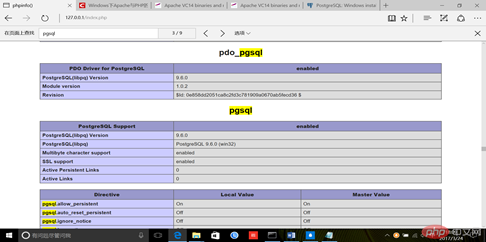
. quatre, configuration de l'installation de postgresql
Exécutez postgresql-9.6.2-3-windows-x64.exe et suivez les étapes de l'interface pour installer (veillez à ne pas déplacer le postgresql-9.6.2-3-windows-x64 téléchargé. exe, cliquez directement. Installez-le simplement, car le déplacement de fichiers est sujet aux erreurs et difficile à résoudre pour les novices).
Les étapes ci-dessus sont celles que j'ai installées avec succès. Suivez simplement les étapes ci-dessus pour l'installer étape par étape. Si vous ne comprenez rien, veuillez laisser un message. Merci
à tous pour votre soutien. J'espère que cela pourra aider Xiaobai.
Ce qui précède est le contenu détaillé de. pour plus d'informations, suivez d'autres articles connexes sur le site Web de PHP en chinois!